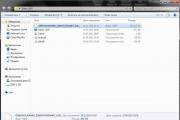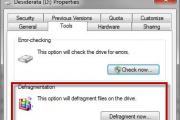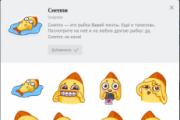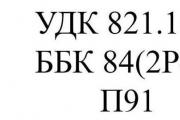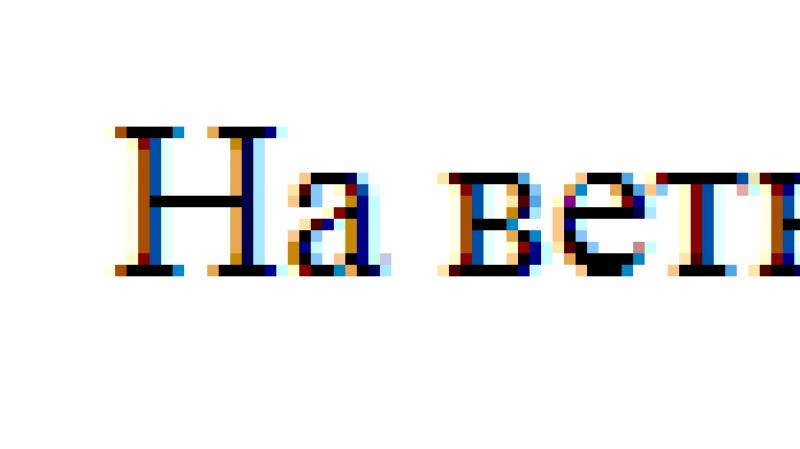Где собрать игровой пк. Как собрать компьютер самому из комплектующих. Установка блока питания
Помимо того, что самих компьютерных магазинов развелось немерено, так к тому-же, в самих магазинах, выбор как готовых компьютеров, так и отдельных компонентов для них, просто неимеверный. Не просвященному пользователю, будет непонятно, что за что отвечает и что-же выбрать. Зачастую, люди ориентируются на цены, на кол-во гигабайт, гигагерц, ядер, или просто слушают то, что им скажут менеджеры-продавцы.
Я, в свою очередь, на этом поприще, как говорится "собаку съел" и знаю не только - что, с чем сочитается, но и о более серьезных и важных подробностях, не располагая знаниями о которых, можно совершить грубейшие ошибки. В этом посте, я кратко постараюсь рассказать о некоторых подробностях выбора компонентов системы и приведу 3 примера конфигурации игровых компьютеров, которые Вы сможете заказать и собрать, как самостоятельно, так и в магазине.
Первое, что стоит учитывать, при выборе игрового компьютера - их ни в коем случае нельзя покупать готовыми! Те люди, которые занимаются подбором компонентов, ни в коем разе не хотят подобрать для игрового компьютера соответствующие компоненты, более того, сами готовые ПК, как правило стоят сильно дороже выбранного самостоятельно Вами комьютера, а точнее его компонентов, для последующей сборки и даже учитывая, что некоторые магазины берут деньги на сборку, все равно, подобранный Вами комплект, будет мощнее и дешевле готовых аналогов. По этому забываем о готовых решениях и переходим к выбору комплектующих.
При выборе комплектующих для игрового ПК нужно учитывать следующие факторы:
1) И самое главное! Производительность компьютера и его отдельных компонентов, нельзя измерять сравнивая с другими моделями исходя из объема памяти в гигабайтах, или исходя из частот, кол-ва ядер и т.п. Реальная производительность измеряется в показателях конкретных программ, в реальных тестах, которые проводятся на популярных, авторитетных изданиях, посвященных компьютерам и комплектующим, Вы легко сможете найти информацию по отдельным компонентам, вбив запрос в гугл, типа - "Обзор Intel i5-4590k", или к примеру "GTX980Ti обзор". Для того, чтобы удостовериться в правдивости информации, зайдите сразу на 3-4 разных обзора и сверьте информацию, если она везде примерно сходится, значит все верно.
2) Процессоры intel, почти всегда, оказываются мощнее процессоров AMD в играх, при этом абсолютно не важно, что у того-же intel i3 всего 2 физических ядра, а у того-же AMD FX-8300 целых 8, да еще и на большой частоте. Но суть в том, что у процессоров intel разительно большая производительность каждого ядра и эта производительность дает им преимущество, перед процессорами AMD в играх, потому что игры довольно неохотно оптимизируют под многопоточность (многоядерность). По этому выбирая процессор, нужно ориентироваться на реальные тесты в реальных играх, а не на синтетические тесты, типа SuperPi. Самый оптимальный процессор для игр, это практически любой intel i5 с частотой выше 3.2Ггц, а если Вам нужна бОльшая производительность, то обратите внимание на процессоры с литерой "К" на конце, такие процессоры могут разгоняться, что добавляет в производительности и порой очень сильно! Так-же, стоит соблюдать баланс между процессором и видеокартой, совершенно бесполезно ставить intel i5 в сочетании, скажем с GTX750Ti, но так-же, будет слишком не логично поставить i3 и GTX980Ti, его будет мало. Следует помнить, что процессор не должен стоить дороже видеокарты!
3) Видеокарта - это основной компонент игрового компьютера, на основе этого компонента нужно строить игровой компьютер и мощность видеокарты не измеряется в гигабайтах, или просто в мегагерцах, по сути, измерения мощности нету в принципе. Есть отдельные показатели, такие как - объем памяти, который не так уж и важен, если у Вас, свыше 3 гигабайт на видеокарте от 15000р, или от 2 гигабайт на более дешевых картах, или частота графического процессора, которая может разнИться между разными моделями, одного и того-же продукта (одну и ту-же модель чипа, скажем GTX970, могут выпускать с десяток компаний и каждая видеокарта будет разной) и т.п. Так-же, стоит учитывать, что существует референсный и не референсный дизайны, что это значит? Референсный дизайн, это стандартный дизайн, предусмотренный заводом-изготовителем для данной модели видеокарты, видеокарты референсного дизайна греются и шумят сильнее, по этому их покупка не рекомендуется. Видеокарты не референсного дизайна греются меньше и меньше шумят, так как обладают лучшей системой охлаждения, с несколькими большими и тихими вентиляторами, а так-же, порой имеют другую компонентную базу, что позволяет их более эффективно разгонять, по этому я рекомендую приобретать видеокарты только не референсного дизайна.
4) Объем и частота оперативной памяти - по факту, объема оперативной памяти для игр, достаточно всего 8 гигабайт, больше по факту не нужно, а частоты особой роли не играют, по этому лучший выбор, это 2 планки памяти по 4 гигабайта с частотой в 1600Мгц, желательно Samsung Original, или HYNIX Original. Планки без слова "Original", являются подделками, на этих чипах и имеют худшее качество.
5) Жесткий диск и SSD - для большинства игр нужен лишь приемлемый жесткий диск, например Western Digital Black и никакой положительной реакции от установки SSD, в играх не будет, но установка того-же SSD позволяет самой системе работать значительно быстрее и ускоряет саму загрузку игр.
6) Материнские платы - самое большое заблуждаение, что дорогущие, крутецкие материнки дают прибавку в производительности. Это, увы не так! Материнская плата является связующим звеном между процессором, памятью, видеокартой и другими компонентами системы, по сути, материнка это провода между компонентами системы. Но так-же, стоит учитывать, что у материнок могут быть функции, которые Вам важны и Вы должны выбиратьт материнку исходя из Ваших потребностей. При выборе материнки, помимо очевидных вещей, типа выбор сокета (разъема для процессора) и проверка совместимости с выбранным процессором, нужно смотреть на - кол-во необходимых Вам разъемов - SATA для хардов и приводов, USB 2.0 и 3.0 м прочим, а так-же смотрите на наличие таких функций, как SLI, Crossfire, которые позволяют установить несколько видеокарт одновременно, если же такая функция Вам сейчас не нужна, то лучше отказаться от покупки подобных материнок, за эти функции Вы переплачиваете огромные суммы. Лучший вариант, это материнка, стоимостью 4-5 тысяч рублей, форм-фактора ATX с 8pin разъемом питания процессора и 4-мя разъемами для модулей памяти, а так-же с 5-6 разъемами для подключения звуковых устройств.
7) Блоки питания - самое большое заблуждение по поводу блоков питания, это то, что чем больше ватт, тем лучше. Ничего подобного! Разницы между 65-ти и 1500 ваттным БП, для Вашей системы, если она построена на одном процессоре и однйо видеокарте, не будет. Блок питания нужно выбирать исходя из потребления системы. Самая мощная видеокарта не может потреблять более 350 ватт, процессор,не более 250-ти (редкие экземпляры, в разгоне, без разгона, мощные ЦП едят около 80-100 ватт), все остальное потребляет около 70 ватт. По этому, для систем около 30000р хватит 500-550-ти "ваттника", для мощных ПК, с одной видеокартой, "под разгон", 650 ватт, а для остального, зависит от кол-ва видеокарт, но правило простое - +1 видеокарта = +300ватт.
8) Не стоит забывать о системах охлаждения, если процессор разгоняется, то надо подобрать процессорный "кулер" исходя из тестов, наиболее оптимальный вариант, к примеру Coolermaster S200. Если жэе процессор не гоняется, то можно выбрать по отзывам на том-же яндекс маркете кулер попроще, до 500р.
Вот как-то так подбираются комплектующие, а теперь я приведу 3 примера приличных сборок с определенной ценовой категорией, эти сборки предназначены только для игр и не отвечают определенным требованиям, но это не значит, что на них, нельзя скажем заниматься работой, или рендерингом/обработкой аудио. Так-же учитывайте, что теоретически можно подобрать еще более оптимальные компоненты, но для этого нужно отталикваться от магазинов и наличия в них тех, или иных компонентов, данные компоненты выбраны в одном магазине, который доставляет товары по всей России и имеет свои представительства во многих городах.(цены взяты с одного популярного магазина, его название нельзя указывать по правилам фишек).
И так вот 3 конфигурации от меня:
Сами конфигурации с ссылками на магазин:
30.000Р:
Процессор (ЦП) - AMD Athlon X4 860K Black Edition, OEM 4170р
Кулер для ЦП - Cooler Master S200
Материнская плата - ASUS A88XM-A 3340р
Оперативная память - DIMM DDR3 1600Mhz 8ГБ Hynix Original 3750р
Видеокарта - MSI R9 270 GAMING 2G, R9 270, 2048МБ, GDDR5, Retail 9430р
Корпус - InWin IW-EAR007 500W4290р
Итог - 30300р
Данная конфигурация имеет цену в пределах 30000р и предназначена для замены игровых приставок, на ней можно играть во все современные и планируемые к выпуску игры на настройках близким к высоким. Если есть деньги, то стоит заменить материнку на AM3+ с чипсетом AMD970, например от MSI и заменить процессор на AMD FX-8300, это будет стоить около 3-3.5 тысяч рублей, но это будет стоить того.
55.000Р, таймкод на видео 15:55:
Процессор (ЦП) - Intel Core i5-4590, OEM 13860р
Кулер для ЦП - Cooler Master CP6-9HDSA-0L-GP 530р
Материнская плата - ASUS B85M-G 3640р
Жесткий диск - 1ТБ, Seagate SV 35.5, ST1000VX000 3750р
Видеокарта - Palit PA-GTX970 JetStream 4G, GTX 970, 4096МБ, GDDR5, Retail 22170р
Корпус - InWin IW-EAR007 4290р
Итог - 52310р
Данный системный блок предназначен для высоких и ультра настроек во всех современных играх, как и предыдущий системный блок, он имеет точно такой-же корпус, с встроенным блоком питания на 500 ватт, mATX материнскую плату, такой-же жесткий диск на 1Тб. Но данная конфигурация, не предназначенна для разгона, по крайней мере процессора, а мощность видеокарты и процессора позволяют играть с комфортом во все игры.
80.000Р:
Процессор (ЦП) - Intel Core i5-4690K, OEM 16620р
Кулер для ЦП - Cooler Master S200 940р
Материнская плата - MSI Z97S SLI KRAIT EDITION 7520р
Оперативная память - DIMM DDR3, 8ГБ (2x4ГБ), Kingston HyperX FURY blue, HX316C10FK2/8 3970р
SSD - SSD 128ГБ, Plextor M6S, PX-128M6S 4500р
Жесткий диск - 1ТБ, Seagate SV 35.5, ST1000VX000 3750р
Видеокарта - MSI GTX 980 GAMING 4G, GTX 980, 4096МБ, GDDR5, Retail 33450р
Корпус - Corsair Carbide Series SPEC-01, CC-9011050-WW 3790р
Блок питания - ATX Corsair CX 750, CP-9020015-EU, 750W 5930р
Итог - 80470р
Данный системный блок находится на острие технологий. Материнская плата с поддержкой SLI, разгоняемый процессор, блок питания и корпус рассчитаны для установки двух видеокарт, а уже имеющаяся видеокарта, является предтоповой и дает стабильно высокий FPS во всех играх. Такая конфигурация предназначена для узкого круга лиц, которые жаждут большого FPS и сочной картинки.
Конечно не все подобрано идеально, но идеально подбирать можно только под конкретного человека и его задачи.
На этом все, надеюсь Вам было интересно читать эту тонну текста и он, окажется для Вас полезным. И запомните - ни в коем случае, не покупайте готовые компьютеры, они обходятся Вам дороже и работают значительно хуже. В современном мире, существуют магазины, в которых Вам соберут и помогут в подборе комплектующих для системы!
- Сборка для игр средний бюджет процессор → шестиядерные i5-8400, i5-9400F , Ryzen 5 2600. Вариант от AMD больше подойдет для стримов игр.
- Сборка для игр средний бюджет видеокарта → для FHD GTX1660 , GTX1660Ti, RTX 2060 вывезет 2К (1440р). Для бюджетных сборок можно рекомендовать видеокарту от AMD RX 570 8GB, а вот RX 580 и RX 590 не выгодны для покупки на фоне свежих GTX1660.
- Предтоп сборка процессор → i7-8700, i7-8700K , i7-9700K, Ryzen 5 2600X, Ryzen 7 2700. Кофелейки восьмого поколения с гипертредингом лучше своих рефрешей и стоят дешевле. i7-9700K можно рекомендовать исключительно для игровых сборок. Райзены лучше в многопоточных задачах.
- Предтоп сборка видеокарта → для 2K QHD RTX 2070 , AMD RX Vega 64. Видеокарты от NVIDIA энергоэффективнее и в целом быстрее, поэтому смотреть на Веги есть смысл только в случае большой скидки на эти видеокарты.
- Топ сборка процессор → i9-9900K , i7-8700K, i7-9700K, Ryzen 5 2700X. В самых топовых игровых сборках имеет смысл покупка восьмиядерного шестнадцатипоточного процессора i9-9900K.
- Топ сборка видеокарта → RTX 2080 Ti , RTX 2080, . Для игр в 4К UHD безальтернативным выбором является видеокарта от нвидиа RTX 2080 Ti.
Какой выбрать компьютер в 2018 году?
Из-за сложившейся сложной ситуации с рынком видеокарт и непомерно высокими ценами, говорить о покупке бюджетного компьютера в 2018 году не приходится. Игрокам можно посоветовать перейти на консоли - например, плейстейшн 4 Pro/1TB сейчас стоит как средняя видеокарта GTX 1060.
Остальным пэка боярам приходится умерить свои графические аппетиты и выбирать видеокарту на уровень ниже. Хотели брать GTX 1080, теперь дай Бог, наскрести на GTX 1070. Спасибо господам майнерам и небольшому картельному сговору производителей видеокарт, пиняющих в свою очередь на производителей оперативной памяти, якобы последние непомерно завышают цены на свою продукцию так еще вдобавок ко всему срывают поставки чипов GDDR5 так необходимых для производства видеокарт.
Так все же, на чем собрать лучший компьютер в 2018 году? Какой процессор и материнскую плату для него выбрать, как подобрать видеокарту и оптимальную оперативную память - читайте ниже!
Топовый компьютер (энтузиаст), бюджет от 100 тысяч рублей
Игровой компьютер
Отдаем предпочтение процессорам Intel последнего поколения Coffee Lake. Самый дорогой в кофе-линейке - i7 8700K. К процессору подойдет материнская плата на старшем Z370 чипсете. Z370 позволит вам разогнать процессор и поднять частоту оперативной памяти, в случае если производительности в стоке окажется недостаточно.
Памяти для игрового ПК достаточно 16 гигабайт. Желательно покупать китовый набор 2x8 Гб для работы памяти в двухканальном режиме. От частоты оперативной памяти напрямую зависит производительность системы в целом, поэтому желательно подобрать планки DDR4 с рейтингом ~2666-3000 МГц. Также обратите внимание на тайминги. Память с низкими задержками CL14/15 стоит дороже типовой CL16. Кстати, профит от низких таймингов больше заметен на процессорах Интел, на AMD Ryzen большую пользу принесет высокая рабочая частота оперативной памяти.
Главным в мощном игровом компьютере конечно же является видеокарта. Топовые модели нвидиа GTX 1080 Ti лучше всего подойдут для игровых сборок. Однако, стоят сейчас видеокарты неприлично много даже для обеспеченных геймеров. Поэтому можем посоветовать обратить внимание на видеокарты уровня GTX 1070 Ti, RX Vega 56/64. Состоятельные господа выбирают монстров вроде Titan V, хотя купить последние сложнее чем iphone x в день старта продаж. По последним инсайдам, ожидать снижения цен с выходом двухтысячной серии джифорсов не стоит, если конечно вы не готовы ждать вечность. Для комфортного гейминга в 4К одной 1080 Ti с ультра настройками графики будет мало, если финансы позволяют - приобретайте две видеокарты GTX 1080 Ti.
Уменьшить время загрузки системы и игр поможет установка SSD накопителя. Для оптимальной производительности стоит потратится на два диска - один диск выделить под операционную систему с файлом подкачки, на второй устанавливать игры и приложения.
Жесткие диски выбираются исходя из потребностей. В настоящее время на рынке представлены модели до 14 ТБ. Если же вы не работаете с огромными объемами информации вполне можно обойтись и без классических HDD. Однако помните, что в случае сбоя, с тверодотельного накопителя достаточно трудно, а скорее всего невозможно будет восстановить информацию. Так что регулярно бэкапьте важные данные на внешний HDD.
Компьютер для работы
Для рабочих задач (программирование, рендер, монтаж, моделлинг, обработка фото и другое) важно как наличие быстрых ядер, так и их количество.
Рекомендуем обратить внимание на топовый Ryzen 7 1700 на платформе АМ4, как самый бюджетный восьмиядерный процессор. Десктопный Ryzen 7 использует платформу AM4, поэтому можно без труда обновить уже существующий компьютер, использующий процессор AMD Ryzen. К слову, AMD будет поддерживать сокет АМ4 еще 2-3 года, так что проблем с будущим апгрейдом у вас не будет.
Для серьезных парней подойдет платформа Intel LGA2066, с широким ассортиментом процессоров - от ультра восемнадцетиядерного топа i9-7980XE до более доступных восьмиядерников, например i7-7820x. Для Skylake-X процессоров подойдут достаточно дорогие материнские платы на чипсете X299. Чипсет поддерживает четырехканальную память, имеет большое количество свободных PCIe-линий, что позволяет подключать несколько быстрых устройств (видеокарты, nvma-накопители).
Также стоит рассмотреть сборку производительных систем на базе процессоров AMD Ryzen-ThreadRipper. В этой линейке доступно всего три процессора: восьмиядерный 1900x, двенадцатеядерный 1920x и старший потрошитель 1950x оснащен шестнадцатью ядрами. Для тредрипперов необходима материнская плата с сокетом TR4 на чипсете X399. Характеристики сходные с платформой X299 от интел, однако амд стоит на треть дешевле. Единественным минусом является нестандартные крепления для системы охлаждения и малый ассортимент TR4 материнских плат.
Предтоп компьютер, бюджет 80 - 90 тысяч рублей
Отличный компьютер для работы и развлечений. На данной системе одинаково комфортно можно поиграть в популярную игру, так и отрендерить проект в премьере или блендере. Отметим, что процессоры от интел больше подойдут для построения игровых систем, а восьмиядерный Райзен для рабочих станций.
Средний - мейнстрим компьютер, бюджет 60 - 70 тысяч рублей
Оптимальный компьютер для игр в разрешении FHD 1080p, также отлично подойдет для офисных программ. Рекомендованная видеокарта - nvidia GTX 1060 в версии с 6 ГБ памяти. Ценник на RX 580 сейчас слишком задран.
В данной категории у поклонников Интел есть некоторые проблемы - в частности интел до сих пор не разродился бюджетными материнскими платами на 1151v2 сокет (чипсеты B360, H370, H310), поэтому придется купить недешевую системную плату на Z370-ом чипсете. У AMD таких проблем нет - для популярного процессора Райзен 5 1600 можно выбрать любую плату на сокете AM4 (A320, B350, X370). Среднебюджетная материнская плата на B350 обладает функциями разгона и имеет все для построения высокопроизводительного компьютера, при этом ценник на такие платы вдвое меньше чем аналогичные Z370 от Intel.
Бюджетный вариант 35 - 40 тысяч рублей
Оперативная память: 8-16 Гб 2400-2666 МГц
Для игровой системы без видеокарты советуем AMD Ryzen 5 2400G с встроенным Вега-видеоядром, которое выдает производительность уровня GT1030/RX550. Вычислительная мощность процессора R5-2400G сопоставима с R5-1500Х, что дает возможность апгрейда в будущем - нужно просто докупить производительную видеокарту без смены процессора. Стоит отметить, что Ryzen 5 2400G из коробки гарантировано работает с памятью с частотой 2933 МГц (вместо 2400 МГц у десктопных райзенов).
Ультрбюджетные сборки до 20 тысяч рублей
Такие сборки подойдут для майнинг ферм или медиа центров.
Берется самый дешевый процессор, например Сeleron G3930 , оснащеный встроенным видеоядром Intel UHD 610. Этот бюджетный процессор способен воспроизводить онлайн видео с разрешением 4К.
Для медиацента вполне хватит 4 ГБ оперативной памяти DDR4. Частота подойдет любая, начиная от стандартной для DDR4 2133 МГц. Рекомендуем брать самые дешевые "зеленые" плашки от Samsung, эта оперативка достаточно надежна и при этом неплохо разгоняется.
Дискретная видеокарта в ультрабюджетном сегменте не рассматривается.
Популярные сборки - хорошие ПК 2018
Планируете обзавестись новым компьютером? У вас есть 2 пути — купить готовый или собрать самостоятельно. Преимущества первого пути очевидны: принес, подключил и пользуйся. Никаких лишних хлопот. Удобно, но… решив поступить так, вы, скорее всего, переплатите. Да и внутри опечатанного системного блока может находиться не то, на что вы рассчитывали. Например, дешевое железо «noname», проданное вам по цене класса High End, или слегка подрихтованный брак, который в лучшем случае откажет до истечения гарантийного срока. А в худшем — сразу после его окончания.
Собрать компьютер из отдельных комплектующих — хлопотный, но более разумный путь. Во-первых, такая покупка обходится на 10-25% дешевле. Во-вторых, вы точно будете знать, из чего состоит ваш железный «питомец». А в-третьих, вы вполне справитесь с этим самостоятельно, даже если не имеете представления о совместимости деталей. Вам на помощь придут онлайн сервисы-конфигураторы, а пользоваться ими научит эта статья.
Прежде чем начинать сборку, уточните для себя:
- Для каких задач будет использоваться новый ПК.
- Каким бюджетом вы располагаете.
Самый экономный вариант — компьютер офисного класса . Круг задач, для которых он предназначен, невелик. Это работа в нетребовательных приложениях, Интернет, прослушивание музыки, просмотр видео на YouTube, простые игры. Такая машина (комплект «под ключ») обойдется примерно в 15-25 тысяч рублей. В ее состав обычно входят:
- Недорогая материнская плата.
- Недорогой процессор, вроде Intel Celeron со встроенный графическим ядром, чтобы можно было сэкономить на видеокарте. Или плюс бюджетная видеокарта.
- Боксовый кулер.
- Жесткий диск (HDD).
- 2-4 Гб оперативной памяти.
- Корпус со встроенным блоком питания, периферия.
Среднебюджетный вариант — мультимедийный ПК . Такие чаще всего покупают для дома. Мультимедийные компьютеры используют для самых разных задач, исключая тяжелые игры и особо ресурсоемкие приложения. Стоимость сборки — 30-60 тысяч рублей. В ее составе, как правило, присутствуют:
- Материнка на базе современного чипсета с большим набором слотов и USB (оптимально — с поддержкой USB 3.1).
- Современный процессор Intel Core i3-i7 или аналог AMD.
- Система охлаждения (процессорный кулер + 1-2 корпусных вентилятора).
- Видеокарта мультимедийного или игрового класса.
- SSD+HDD (первый — для операционной системы, второй — для хранения данных)
- 8-16 Гб оперативной памяти.
- Блок питания на 500-650 Вт.
- Мультимедийный монитор.
- Корпус, периферия, платы расширения.
Дорогостоящий вариант — игровой ПК . Цена компьютера для гейминга в среднем начинается от 60 000 рублей, верхний порог не обозначен. Сборка обычно включает:
- Игровую материнскую плату.
- Современный процессор Intel Core i5-i7 или аналог AMD.
- Производительную систему охлаждения воздушного или водяного типа.
- 1-2 игровых видеокарты.
- Дискретную звуковую карту (при хорошем звучании встроенного аудио можно не покупать).
- SSD+HDD.
- От 16 Гб оперативной памяти.
- Блок питания от 550 Вт и мощнее.
- 1 или несколько игровых мониторов.
- Корпус, геймерскую клавиатуру, мышь и прочие аксессуары.
Отдельно выделим сервера и специализированные компьютеры, например, для видеомонтажа, майнинга и т. п. Их цена может быть любой, но она, как правило, довольно высока. Состав конфигурации определяется ее назначением.
Как распределить бюджет при покупке комплектующих
Начинайте формировать сборку вашего будущего компьютера с ключевой и самой дорогостоящей детали. Это, как правило, процессор, а при покупке игрового ПК — связка процессор + видеокарта. И иногда — монитор.
Во вторую очередь подбираем:
- Материнскую плату.
- Кулер.
- Блок питания. Требуемую мощность определяем после подборки остальных комплектующих, но средства выделяем заранее, так как экономить на блоке питания нельзя.
Третья очередь — это то, на чем можно сэкономить. Конечно, экономия ни в коем случае не должна касаться качества устройств. В эту категорию входят детали, покупку которых в случае нехватки денег можно отложить. Или купить в меньшем объеме, чем запланировано.
- Оперативная память. Если нет возможности купить сразу всю, какое-то время можно обходиться одним модулем.
- Жесткий диск.
- Платы расширения (звуковая карта, TV-тюнер, привод для DVD/Blu-ray дисков и прочее, необязательное для работы ПК).
- Периферия. Если не хватает средств на дорогие геймерские девайсы, некоторое время можно попользоваться обычными. Это лучше, чем урезать бюджет на видеокарту или блок питания.
- Корпус. Стоимость корпусов системных блоков не всегда отражает их качество. Некоторые производители накручивают цены только за декор — подсветку, необычные формы и т. п. Если украшения для вас — не главное, смело покупайте корпус с обычным дизайном. Главное, чтобы он был вместительным (особенно важно для длинных видеокарт и высоких башенных кулеров), с удобным расположением отсеков (блок питания — внизу, полочки для дисков — поперек, отделение для кабелей — присутствует), а также с эргономичным размещением кнопок и разъемов на «морде».
Собираем компьютер с помощью онлайн конфигуратора магазина DNS
Разберемся, как пользоваться онлайн конфигуратором на примере сервиса компьютерного магазина DNS . Выбор пал на него, так как здесь есть проверка совместимости устройств и всё остальное очень просто и наглядно. Для примера соберем игровой системный блок в минимальной комплектации.
Начнем с выбора процессора. Для этого зайдем на страницу сервиса и кликнем в первой строке кнопку «Добавить».

В левой колонке следующей страницы собраны характеристики ЦП, в правой — перечислены товары из ассортимента магазина. Мы подбираем процессор марки Intel со свободным множителем (для возможности разгона). После того как мы отметили интересующие параметры, сервис автоматически нашел подходящие модели. Выбрав одну из них — Intel Core i5-6600K без кулера, нажимаем «В комплект».

- Для игрового компьютера.
- Производитель GPU — NVIDIA.
- Модель GPU — GeForce GTX 1080.
- Объем памяти — 8 Гб.
У вас они могут быть другими. Вообще при выборе комплектующих для геймерского ПК ориентируйтесь на системные требования самой ресурсоемкой игры из тех, в которые вы собираетесь на нем играть. Тогда не ошибетесь.

Наш выбор пал на GIGABYTE GeForce GTX 1080 WINDFORCE OC. Добавляем ее в комплект и переходим к подбору материнской платы.
Чтобы сервис отображал только те материнки, которые подходят к выбранному процессору, в верхней части таблицы фильтров (характеристик) ставим метку «Совместимые».
Из остального мы отметили:
- Для игрового компьютера.
- Форм-фактор — ATX (полноразмерная).
- На базе чипсета Intel Z270.
- С наличием портов USB 3.1 типа A и С.
Рядом с наименованием каждого товара есть краткий перечень его характеристик. Чтобы открыть полное описание, достаточно кликнуть по строке каталога.

В комплект отправилась плата Gigabyte GA-Z270-Gaming K3.
Мы отметили:
- Башенный тип.
- Медное основание.
- 4-пиновый разъем подключения.

Выбор пал на DEEPCOOL GAMMAXX 200T.
Следующие компоненты — оперативная память и SSD-диск. Возьмем 2 планки Kingston HyperX FURY Red по 16 Гб и твердотельный накопитель Plextor M8SeY на 512 Гб.
Напоследок подберем блок питания. Суммарная мощность потребления нашей сборки — 352 Вт (чтобы это узнать, щелкнем по показанной на скриншоте кнопке вверху страницы).

Желательно, чтобы номинальная мощность блока питания превышала это значение минимум на 25-30%. У нас получилось почти в 2 раза больше, и это неплохо.
Проблем с совместимостью в нашей сборке нет. Когда они есть, первая кнопка на панели (с паззлами) становится красной. Железо подобрано оптимально, не хватает только корпуса системного блока. Но его мы купим как-нибудь потом, так как цена всего этого добра составила целых 124 993 рублей.

Вы можете сохранить свою сборку в личном кабинете на сайте DNS (потребуется регистрация) и там же, если хотите, оформить покупку. Но делать это сразу мы вам не советуем, так как подобные сервисы-конфигураторы есть и в других магазинах, где цены могут быть ниже, ассортимент — богаче, а сроки поставки — короче. Давайте с ними познакомимся.
Конфигуратор магазина Regard

Привет всем! На днях один мой клиент попросил меня помочь с выбором готового системного блока в цифровом супермаркете. Как я не пытался его отговорить, объясняя, что в собранных компьютерах подобраны почти всегда неправильно, а цены на такие изделия сильно завышены, он остался стоять на своём, и только после того, как я подробно рассчитал ему стоимость системника, как если бы мы собирали его сами, и сравнил получившуюся цену с ценником уже собранного ПК, мой клиент согласился со мной.
Друзья, всё дело в том, что я знаю эту "кухню" изнутри. Почти всегда готовый системный блок собирается из ужасно подобранных друг под друга комплектующих, которые не смогли продать в розницу, к примеру, вместе с низкопроизводительным процессором в таком компьютере может быть установлена мощная видеокарта (именно из-за неё ПК обзовут игровым), но эта видюха никогда не выложится на полную мощность из-за ущербного процессора. Что касается качества комплектующих, то здесь похожая история. В частности, вам не удастся установить производителя оперативки и видеокарты, а система охлаждения процессора будет заводской и очень шумной, твердотельный накопитель SSD окажется от неизвестного китайского "Fast Disk", а блок питания и вовсе без названия, на маленькой материнской плате microATX вы не найдёте нужного вам разъёма PCI, а на передней панели страшненького корпуса портов USB 3.0, вместо двух корпусных вентиляторов вы получите один и гудеть он будет за версту слышно. И самое главное, цена этого монстра окажется в районе 50-ти тысяч рублей! Вы удивитесь, но если собирать системник самому, то он обойдётся на 10 тысяч рублей дешевле и качеством несомненно лучше. Да, я соглашусь с тем, что в некоторых случаях можно найти приличный готовый компьютер с нормальными составляющими, но цена его будет всегда дороже, чем бы вы собрали его сами.
Подбор комплектующих для компьютера
Для начала давайте определимся с последовательностью сборки. В большинстве случаев комплектующие будущего компьютера нужно подбирать в таком порядке: Процессор->Материнская плата->Видеокарта->Блок питания->Кулер->Оперативная память->Накопители->Корпус. В данную цепочку можно включить очень много звеньев (внешние устройства, доп. карты PCI, доп. кулеры и так далее)
Процессор
Приступим! Самый первый на очереди это . Начинаем мы с компьютерного сердца потому, что такие комплектующие, как видеокарта, материнская плата и кулер подбираются под него, а не наоборот, но обо всем по порядку. Современный компьютерный рынок кишит огромным множеством процессоров, из которых вам и придется выбирать. Лично я выбрал i5 6400, потому что он мощный и недорогой (11 тысяч рублей), к тому же очень просто поддается оверклокингу (разгону) и работает на частоте выше 4.3 ГГц.
Итак, после того как вы остановились на какой-то модели вам, по большому счету, необходимо две вещи: запомнить сокет этого процессора (сокет – разъем, куда вставляется процессор) и определиться, будет ли процессор подвергаться разгону ( ).

Если вы решили, что будете разгонять, то вам понадобится определенная материнская плата на z170, z270 чипсете (чипсет – набор микросхем, координирующий совместную работу всех компонентов).
Материнская плата
Знать тип сокета у процессора нам необходимо для . Вот мы плавно и подошли ко второму шагу. Вообще, системная плата предлагает покупателю самый большой и разнообразный набор функций и характеристик относительно других комплектующих. Каждый сам для себя решает сколько слотов под оперативную память ему нужно, количество и разнообразие портов на панели, разъемов SATA и т.д и т.п. Именно поэтому к её выбору стоит подойти очень внимательно и расчетливо. Я решил, что буду гнать проц. Соответственно мне нужна мамка на z170 чипсете (или на z270) и с 1151 сокетом. Свой взор я остановил на Asrock z170m pro 4s (цена 7 тысяч рублей).

Если разгонять не планируете, то берите любую понравившуюся материнку с подходящим вам функционалом и сокетом. Так же не забудьте посмотреть в графе "поддерживаемые процессоры”, в моем случае i5 процессор есть в этом списке, всё в порядке. Далее, если вы планируете ставить две и более видеокарты, смотрите на то, чтобы мамка поддерживала режим SLI/CrossFire и на ней было необходимое количество слотов PCI-Express x16.

Следующее, на что необходимо обратить внимание, это тип поддерживаемой оперативной памяти (DDR 2, 3 ,4), количество слотов под оперативку и максимально возможный её объем. Эта информации пригодится нам непосредственно при выборе самой памяти.

Теперь смотрим на параметры "Основной разъем питания” и ”Разъем питания для процессора”.
Основные разъемы бывают двух типов 20 pin и 24 pin. Разъем под питание процессора 4pin, но лучше 8pin.

Ещё одна необходимая нам характеристика, это форм-фактор материнской платы. Всего их бывает четыре основных типа (не учитывая различные модификации): mini-ITX, microATX, ATX, XL-ATX. Главное их различие, это размеры. При подборе корпуса по большей части мы будем основываться на данном параметре.

В моем случае материнская плата формата MicroATX, выбирая её, я руководствовался тем, что они, как правило, дешевле и в ней было всё мне необходимое, зачем переплачивать за дополнительные слоты и разъемы, которыми я никогда пользоваться не буду (например, мне не нужны разъёмы PCI).
Видеокарта
Теперь переходим к десерту – видеокарта!
При подборе комплектующих, опять же напомню, что именно при подборе друг под друга, а не выборе, главные параметры это размеры карточки, рекомендованная мощность блока питания и разъемы дополнительного питания. Знание размеров нам понадобится дальше, при подборе корпуса, а остальная информация потребуется при подборе БП, который у нас на очереди следующий. Кстати, видекарточку следует подбирать, как я уже писал выше, под процессор ведь именно процессор раскрывает весь потенциал видеокарты, а не наоборот.
В моем случае GeForce GTX 1060 3GB идеально подходит под i5 6400.


Блок питания
Итак, . Основные критерии при подборе это мощность, типы и количество разъемов питания. Рекомендуемая мощность БП указывается в спецификациях к любой видеокарте на сайте производителя, плюс, если вы собираетесь разгонять оборудование нужно покупать блок еще мощнее. И всегда должен быть небольшой запас, ведь впоследствии возможен апгрейд системы или докупка дополнительных устройств, которым тоже требуется энергия, хоть и небольшая.
Что же касается разъемов тут все просто. Смотрим в спецификации материнской платы, о которых мы говорили чуть выше. Основной разъем питания и питание для процессора. Подбираем блок в соответствии с этими критериями. Вообще, самым универсальным блоком питания, относительно типажа разъемов считается блок с 24pin основным питанием и 8pin процессорным питанием.
Так же, не стоит забывать и про дополнительное питание на видеокарту, оно бывает 4, 6, 8, 12pin. Далеко не всем картам оно необходимо, но таких сейчас становится все больше и больше. Опять же смотрим выше, в спецификации к видюхе, там все написано. Основываясь на все эти параметры, я подобрал себе скромненький Aerocool KCAS 600W.


Кулер процессора
Вот мы добрались и до . Здесь, мы смотрим на сокет, который должен соответствовать сокету материнской платы, на совместимость, на размеры и на тип коннектора.

В моем случае башенный кулер DEEPCOOL GAMMAXX 400, имеет сокет 1151 и совместим с i5 процессором.

Конечно же есть универсальные кулеры, которые подходят под любой сокет, но всё равно не забывайте смотреть на этот параметр при подборе. Далее – размеры. Нас по большей части интересует высота, ведь если кулер будет слишком высоким, есть шанс того, что боковая стенка корпуса не сможет закрыться, будьте внимательны. Вообще кулеры бывают двух типов – башенные и боксовые. Башенные кулеры имеют лучшую систему охлаждения и ставятся в основном на разогнанное железо. Боксовые, в подавляющем своем большинстве стоят либо на офисных, либо на слабых игровых компьютерах. Так вот, если вы выбираете боксовый кулер, то по поводу размеров можете и не заморачиваться, если же подбираете себе башенный кулер, то обязательно обращайте внимание на его габариты. Ну и последнее, это тип коннектора (CPU FAN), с помощью которого кулер получает необходимую энергию от блока питания через материнскую плату. Бывают они 3pin и 4pin. Сейчас многие скажут, что можно 3pin коннектор засунуть в 4pin разъем, и при должном умении и желании наоборот. Но я вам советую брать кулер с коннектором в соответствии с разъемом на материнской плате.

Оперативная память
С кулерами всё, переходим к оперативной памяти. Подбирать её необходимо исходя из таких параметров как: тип памяти, показатели скорости и частота. С типом и частотой памяти все просто. В спецификациях материнской платы всегда указываются эти две характеристики, которые мы с вами уже выделили выше.

Основываясь на этом, я подобрал себе две планки AMD Radeon R7 Performance Series по 8gb каждая.


Теперь про показатель скорости. Возвращаемся ненадолго к процессору. В спецификациях к нему всегда указывается его пропускная способность.
В идеале суммарный показатель скорости оперативной памяти должен равняться максимально возможной пропускной способности процессора. В моем случае память имеет скорость 17000 Мбайт/c.
Так как планки у меня две, 17000 умножаем на 2 и как раз получаем 34000 Мбайт/c.
Надеюсь, я объяснил не слишком сложно и вы меня поняли. Если что-то не понятно, буду рад ответить вам в комментариях. Так же не забывайте про максимально возможный объем памяти, поддерживаемый материнской платой. Хотя в нынешних реалиях мало кому может потребоваться более 64гб памяти. Ах, да чуть не забыл про двухканальный режим. Если вам, к примеру, необходимо 8гб оперативной памяти, берите две планки по 4гб каждую. В двухканальном режиме скорость обработки и передачи информации быстрее.


Ну я думаю тут все понятно, объяснять ничего не нужно. На этом наш подбор подошел к концу. Напоследок хочу сказать, что подбор комплектующих дело очень кропотливое и нудное, но по моему мнению это того стоит. Будьте внимательны, ни в коем случае не торопитесь, и будет вам счастье в виде сэкономленных финансов и мощного компьютера.
Многие желают собрать игровой компьютер 2017 года, при этом уложившись в небольшой бюджет. Но дело это очень непростое, ведь стоимость компьютерных комплектующих с каждым годом возрастает, также, как и требования игр касательно производительности ПК. При этом хочется собрать такой компьютер, начинка которого будет оставаться актуальной еще как минимум несколько лет, ведь невыгодно каждый год вкладываться в его модернизацию, да и не каждый может себе это позволить. В нашем материале Вы узнаете, какие детали важнее всего в играх и как собрать недорогой игровой компьютер.
Собираем игровой компьютер 2019 года своими руками
Процессор
Первым делом нужно определиться с выбором процессора - самый важный элемент компьютера, который отвечает за все вычислительные процессы. Выбирать приходится между продукцией двух всемирно известных брендов Intel и AMD. Рекомендуется найти тесты производительности в интернете и сравнить результаты между собой. Оптимальным выбором на наш взгляд является процессор Intel core i5 - его мощности достаточно для любых игр и шустрой работы операционной системы.

Чем выше поколение процессора, тем лучше производительность, учитывайте это при выборе. Чтобы собрать мощный бюджетный игровой компьютер, можно использовать i5 7500 - практически самое топовое решение в линейке, которое отлично справляется с ресурсоемкими задачами. Разумеется процессоры Intel core i7 будут лучше, но прирост производительности в них не настолько большой, как переплата. AMD Athlon II X4 640 будет отличным решением для сборки бюджетного компьютера, хотя по своим возможностям он уступает решениям от Intel.
Выбираем материнскую плату
Нужно найти материнскую плату, которая будет поддерживать формат выбранного процессора. При ее выборе нужно обратить внимание на разъем процессора (например, для подключения Intel i5 необходим разъем LGA 1151). Также значение имеет стандарт слотов под оперативную память, их количество и частота. Могут присутствовать и дополнительные разъемы, на что стоит обратить внимание, чтобы подобрать материнскую плату с подходящим функционалом.

Оперативная память
Собирая игровой компьютер 2017 оптимальным решением станет оперативная память стандарта DD4 с объемом в 8 или 16 Гб. В большем объеме попросту нет необходимости, и так все будет летать. А вот 4 Гб уже будет маловато для современных игр, тем более, что часть памяти съедается системой. Объем оперативной памяти нужно выбирать исходя из своего бюджета - чем больше Вы ее поставите, тем быстрее будут загружаться игры и плавнее работать интерфейс. Но учтите, что если в дальнейшем у Вас появится желание расширения объема, то устанавливать нужно планку с аналогичной частотой и желательно от того же производителя, иначе она может оказаться несовместимой. Лучше выбрать память с максимальной частотой, от этого во многом зависит ее быстродействие. Решая, как собрать недорогой игровой компьютер 2017, нужно убедиться в том, что выбранный стандарт оперативки поддерживается материнской платой.

Учтите, что если Вы устанавливаете планку оперативной памяти больше, чем на 3 Гб, то операционная система должна обладать 64-битной архитектурой. Иначе сколько не установи памяти, а будет доступно не больше трех.
Видеокарта - важнейшая деталь при сборке игрового компьютера
Вопрос, как собрать хороший игровой компьютер, невозможно вообразить себе без выбора видеокарты, которая отвечает за обработку графики в играх. Видеокарта и процессор - это самые дорогие детали, от которых больше всего зависит производительность в играх. При выборе лучше почитать обзоры, так как производители предлагают огромное многообразие моделей, которые сильно разнятся по своим возможностям. Для бюджетного ПК будет достаточно Nvidia Geforce 1050 Ti с 4 Гб памяти. Но в последнее время с видеокартами не все так просто - их раскупают майнеры, а если и удается застать в продаже, то стоит она значительно дороже, чем должна. Это касается всего рынка видеокарт. Если Вы располагаете большим бюджетом, то стоит обратить внимание на карточки Nvidia Geforce 1060, 1070 и 1080 - топовые решения на сегодняшний день, купив которые Вы получите максимальную производительность.

Решая, как собрать игровой компьютер самому, можно обратить внимание и на более дешевые решения от ATI или Nvidia. При выборе учитывайте разъем, к которому подключается видеокарта. Лидирует DDR5 - это новейший формат, которым оборудуются практически все материнские платы. Поэтому лучше остановить свой выбор именно на нем, DDR3 со временем будет становится все менее популярным, пока совсем не вымрет. И помните, что больший номер модели не всегда означает, что она лучше. Нужно смотреть обзоры и сравнение тестов производительности на специальных сайтах.
Выбор накопителя
Оптимальным вариантом на сегодняшний день является использование SSD-диска в паре со стандартным. На первый устанавливается система, что дает ощутимый прирост производительности. Но в связи с дороговизной будет невыгодно покупать SSD большого объема, а значит со временем Вы уже не сможете хранить на нем все файлы.

Тут и спасает стандартный жесткий диск, который стоит значительно дешевле. Так, за 3000-4000 рублей можно купить винчестер на 1 Тб, в то время, как за эту же сумму можно найти SSD максимум на 128 Гб. Опять же, решая как собрать хороший игровой компьютер недорого 2017, следует почитать обзоры и обратить внимание на такую характеристику, как скорость вращения. Она должна быть не менее 7200 об/мин. От этого параметра зависит скорость записи и чтения данных. Быстрый накопитель способствует ускоренному включению игр, а также сокращает время их установки.
Блок питания
Задумываясь, как самому собрать игровой компьютер 2017, нужно подсчитать необходимую мощность блока питания. Для этого нужно посмотреть в характеристиках, сколько энергии потребляет каждая деталь компьютера, сложить сумму и прибавить около 20% на всякий случай. Большинство блоков питания оснащается 20 или 24-штырьковыми соединителями, обратите внимание, чтобы они были сопоставимы с вашей материнской платой. Не стоит брать блок питания в комплекте с корпусом. Как правило, он не качественный. Для игрового компьютера потребуется вариант с мощностью не менее 500 Вт.
Корпус
Корпус должен быть не только красивым, но и содержать все необходимые в использовании разъемы. Особое внимание нужно отвести охлаждению, ведь даже на самом мощном железе игры будут тормозить, если оно перегревается. В некоторых корпусах устанавливаются 80 мм вентиляторы, в других - 120 мм. Топовым решением является жидкостная система охлаждения, но стоит она неоправданно дорого, поэтому лучше остановить свой выбор на корпусе с 3-4 мощными кулерами. Чем мощнее начинка, тем эффективней должна быть система охлаждения.